Wenn wir Inhalte über das Internet durchsuchen und herunterladen, möchten wir das Surfen und Suchen möglicherweise privat durchführen, um unsere Privatsphäre zu schützen, oder weil wir nicht möchten, dass diese Daten im Browser gespeichert werden.
Um zu vermeiden, dass eine Aufzeichnung des Browserverlaufs gespeichert wird, müssen Sie den Inkognito-Modus aktivieren.
Für die Downloads müssen Sie wissen, dass die von Ihnen heruntergeladenen Dateien nicht registriert sind, diese Dateien jedoch im Download-Ordner unseres Computers gespeichert sind.
Weitere Informationen zu den im Inkognito-Modus gespeicherten Daten finden Sie in den Datenschutzbestimmungen von Mozilla Firefox
Wenn Sie diese Option in Firefox aktivieren möchten, müssen Sie die folgenden Schritte ausführen.
Das erste, was Sie tun sollten, ist, ein Fenster in Mozilla Firefox zu öffnen und das Menü in der oberen rechten Ecke des Browserfensters aufzurufen.
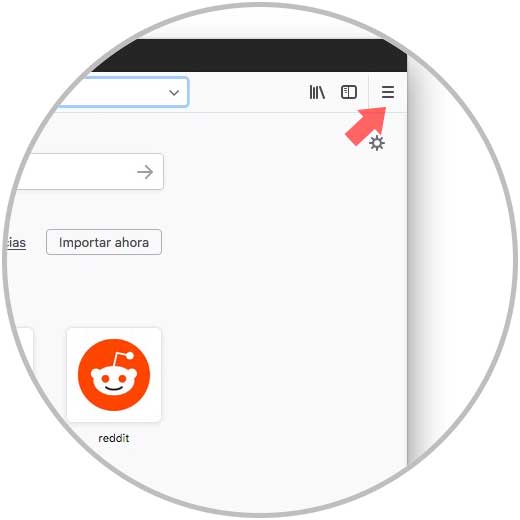
Einmal hier müssen wir “Neues privates Fenster” auswählen.

Eine weitere Möglichkeit besteht darin, dieses Fenster über die folgende Tastenkombination zu öffnen.
+ Mayús + P Strg + Umschalt + P
+ ⌘ + P Umschalt + ⌘ + P
Sobald wir diese Option ausgewählt haben, öffnet sich ein neues Fenster mit dem Symbol einer lila Maske in der rechten Ecke. Bei allen Fenstern, die sich neben diesem Symbol öffnen, erfolgt die Navigation im Inkognito-Modus.
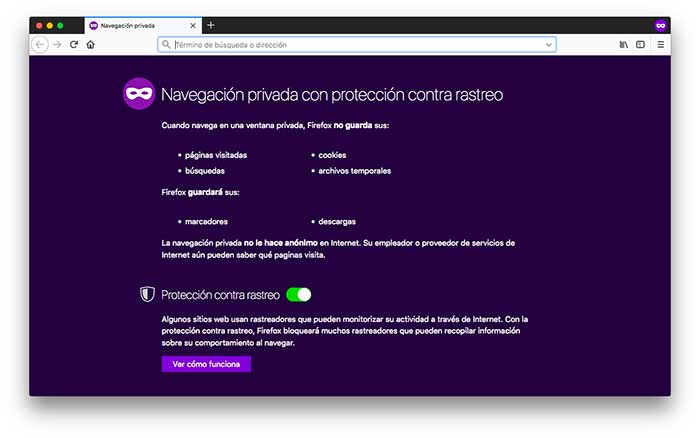
Um diese Option zu schließen, müssen Sie auf jedes Fenster zugreifen und es schließen oder den Browser schließen.
Auf diese Weise können wir vom Mozilla Firefox-Browser aus privat browsen, ohne eine Spur der Seiten zu hinterlassen, die wir während der Sitzung besucht haben.